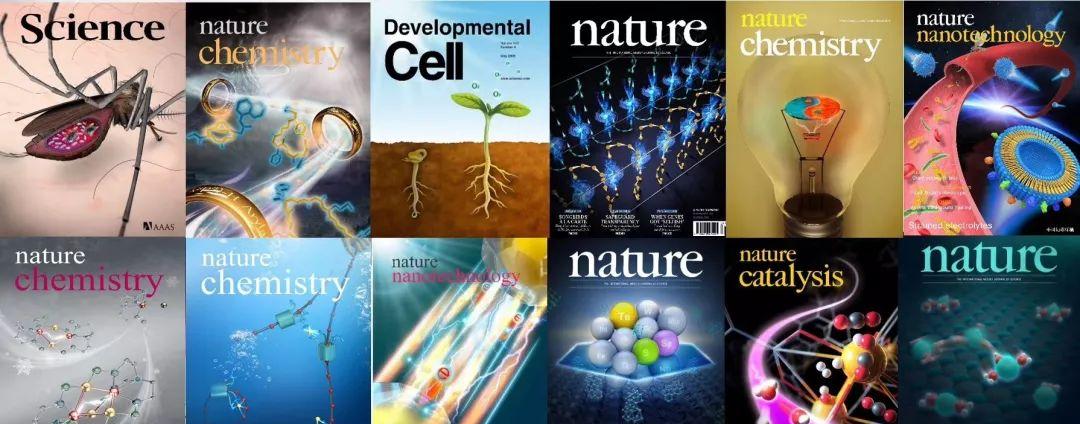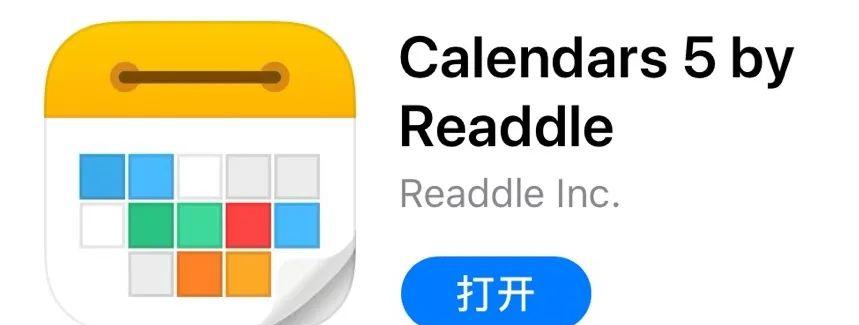有一些朋友说不知道如何安装 Mac 软件,或者不知道在哪下载。这次再来详细聊聊 macOS 安装软件那些事。
安装篇App Store 直接安装
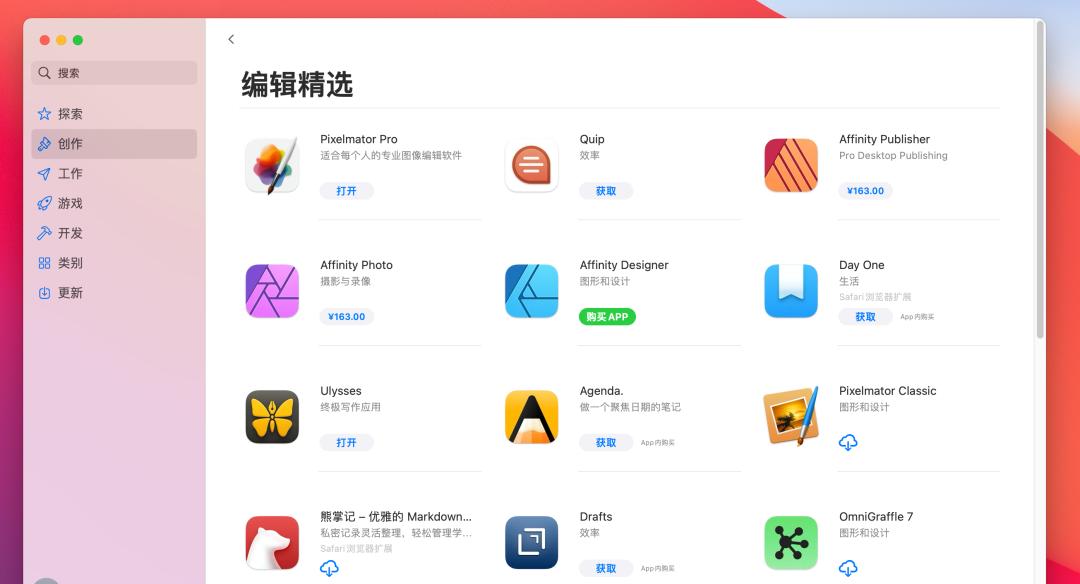
通过 App Store 下载软件的好处是安全。里面都是正版软件。不会下载到可能包含恶意功能的所谓破解版。另外 App Store 下载安装和更新软件也比较方便,就跟你在手机上安装 App 一样。并且一旦下载或购买了某个 Mac 软件,如果 Mac 重装系统或者用了新 Mac,只要登录的同一个 Apple ID,已经购买过的软件就可以直接下载。不需要有激活之类的操作。
下载的是 dmg 文件
不过并不是所有软件都会上架 Mac App Store,所以有些软件如果在 Mac App Store 搜索不到,就建议在软件自身官网下载。
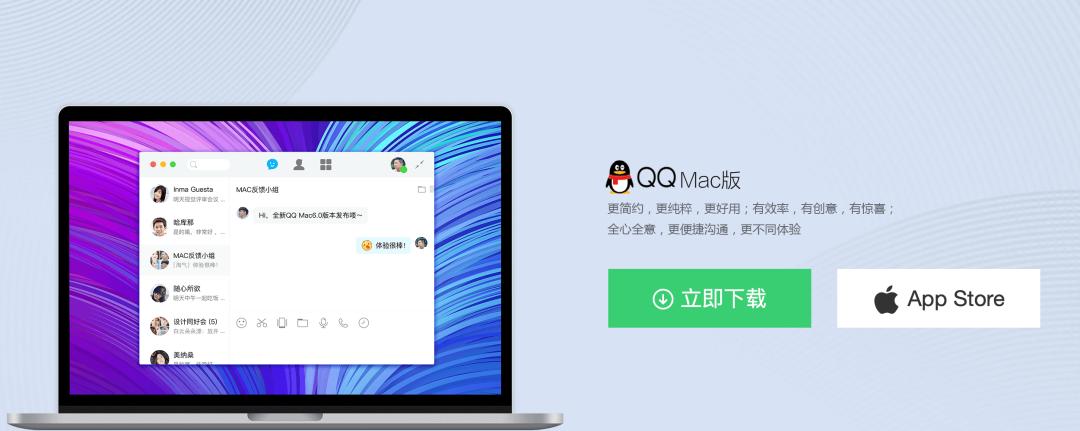
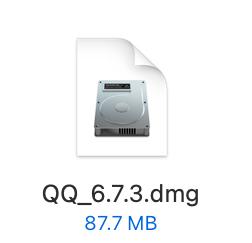
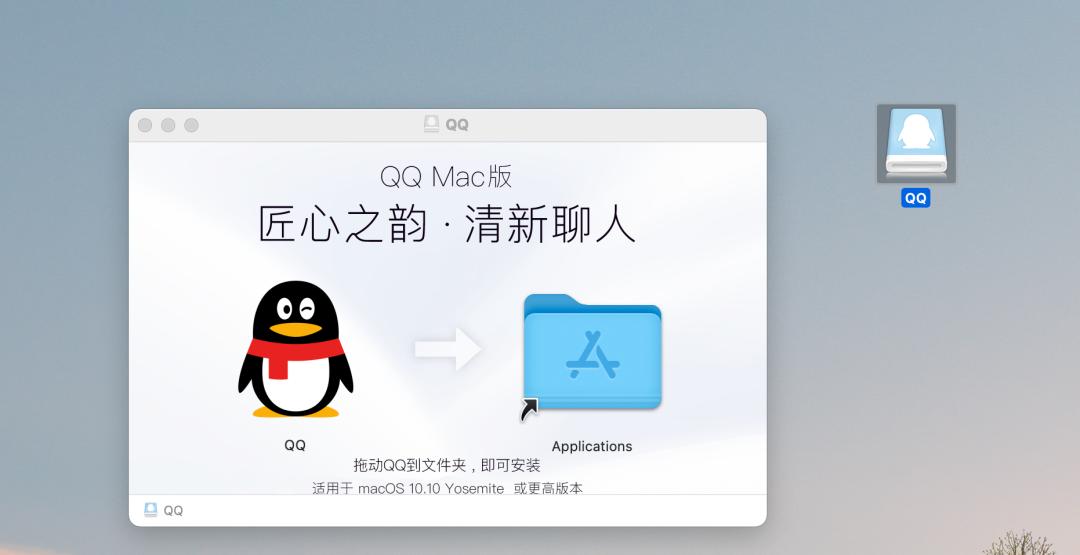
很多下载软件的安装都跟这个界面长得差不多。
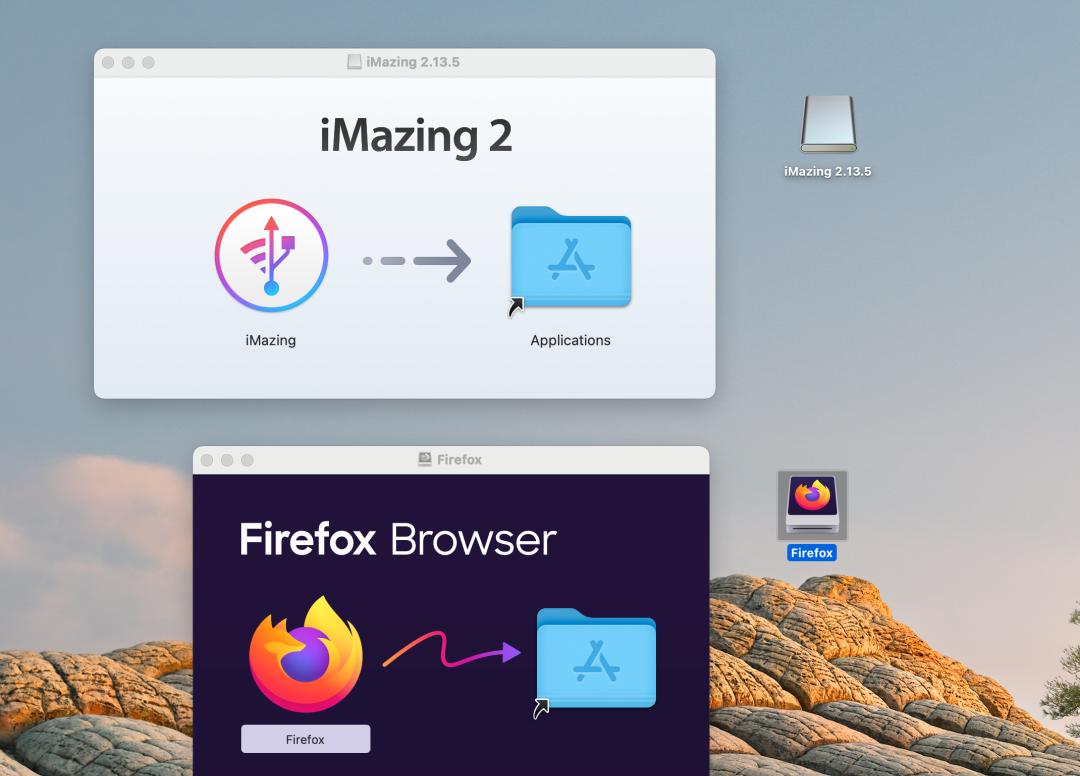
安装好后,在「启动台」就能看到这个软件了,点开就能直接运行。这时候桌面上的那个磁盘文件图标可以右键「推出」或者直接拖拽到「废纸篓」里就可以了。
下载的是 pkg 文件
有些软件下载的并不是.dmg文件,而是.pkg文件。
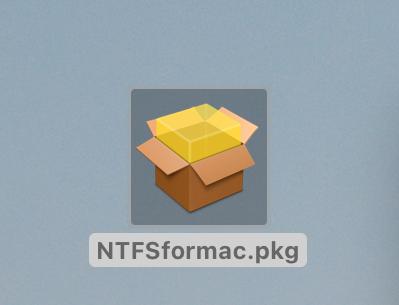
这种文件的安装跟传统的 windows 应用安装很像。点开口会显示引导安装窗口。然后根据引导选择「下一步」最后就安装好了。如果期间需要输入密码,一般就输入当前 Mac 账户的开机解锁密码。
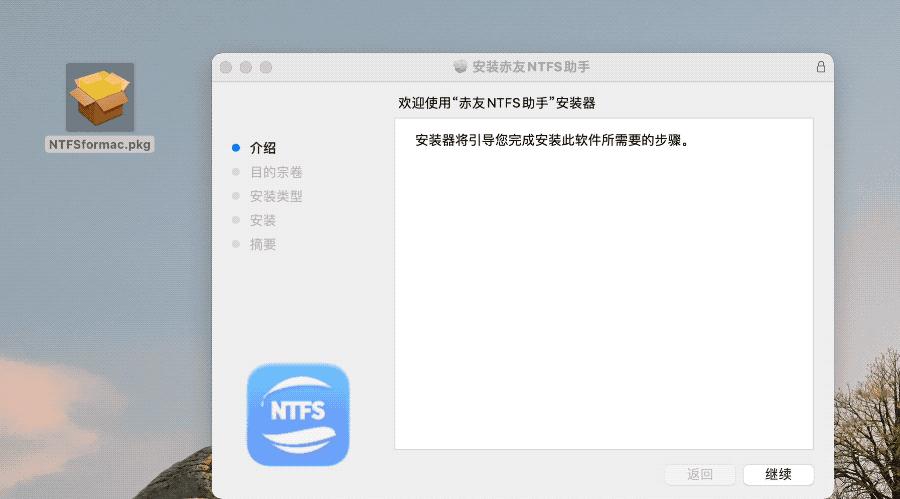
安装完成后关掉引导窗口就行了。
下载的是软件本身或软件压缩包
也有极少情况下我们会下载到软件的.zip文件压缩包,只要双击解压出来,就能看到里面的(包含软件图标和名字的)应用程序文件本身。甚至有时候下载的就是应用程序文件本身。这时候只要把这个文件自己放到「应用程序」文件夹就算是安装好了。在「启动台」中就会出现这个软件。
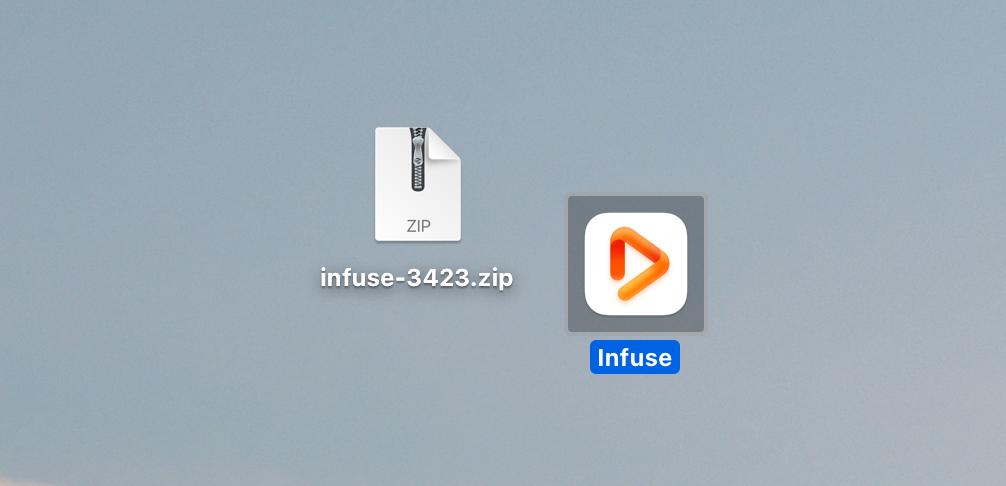
从软件官网下载软件,下载到的到底是.dmg还是.pkg还是.zip,完全取决于开发者想要哪种格式。
软件自己的下载管理器下载
还有一些比较奇怪的软件,会有自己的下载管理器,也可以理解为自己的「App Store」。比如下载安装 Photoshop 就需要先下载 Adobe 的「桌面创意应用程序」。然后在这个软件里下载、更新和删除 Photoshop 等一众 Adobe 家族软件。

另外喜欢玩游戏的应该也知道 Steam 这个游戏分发平台。比如我们想在 Mac 上安装 Dota 2,就需要先安装 Steam 的 Mac 客户端,然后在 Steam 里找到并下载 Dota 2。
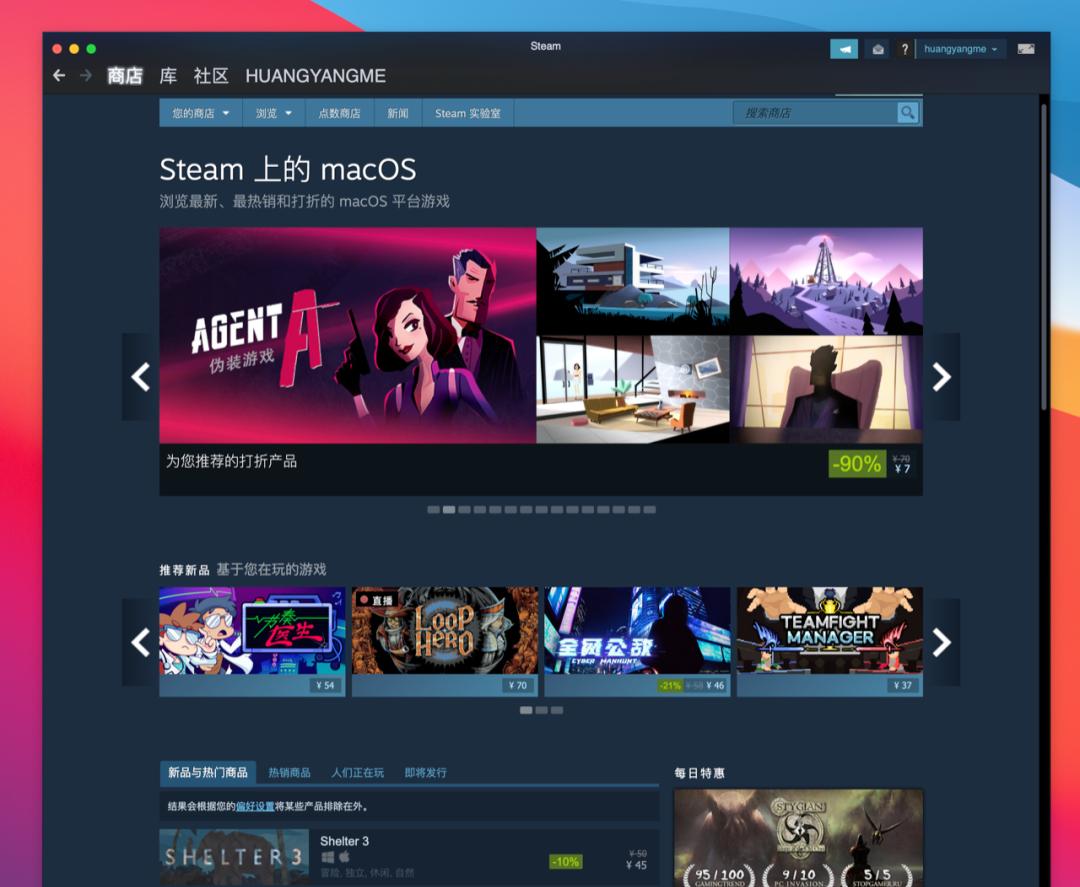
不管用何种方式安装 Mac 软件,最终都是把软件本身放到「应用程序」文件夹里。了解了这个就基本知道 Mac 安装软件是怎么回事了。
另外再提一句,我们搜索一款软件的下载官网时一定要小心。因为很可能会下载到假的软件官网。可以换一个搜索引擎试试(比如谷歌)或者在macpai.cn上查找软件官网靠谱下载。
卸载篇
其实在苹果的语境里,卸载软件不叫「卸载」,叫「删除」。其实都是一个意思。
知道安装软件是怎么回事,那么卸载一款软件也就简单了。卸载 Mac 软件本质上就是把软件从「应用程序」文件夹中删除。
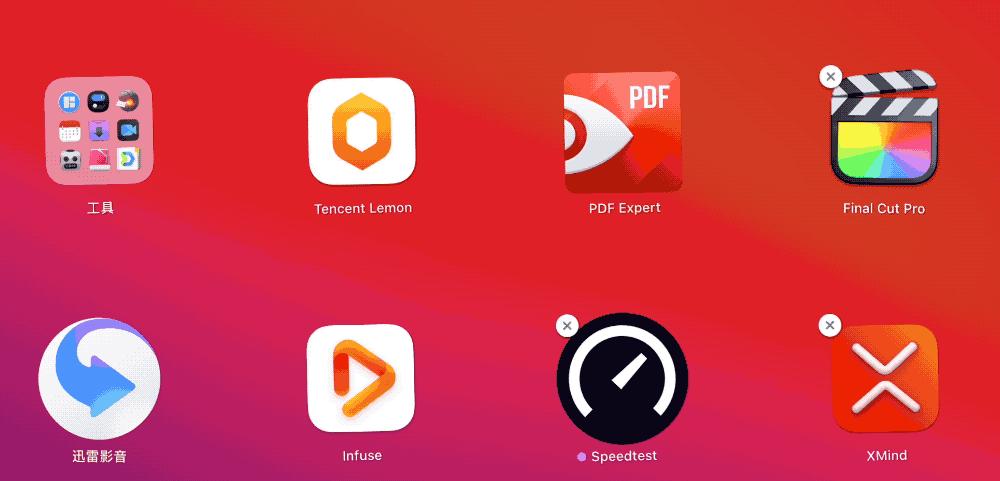
为什么有些软件上面没有白色删除图标呢?因为一些软件是系统内置应用,不能直接删除。另外自己下载安装的软件也无法在启动台像这样删除。这种只要打开「应用程序」文件夹,然后找到这款软件直接删除就行了。
如果你担心这样卸载会有一些文件残留,也就是卸不干净。也可以借助第三方软件来更彻底的卸载。比如腾讯柠檬清理、CleanMyMac X 等。
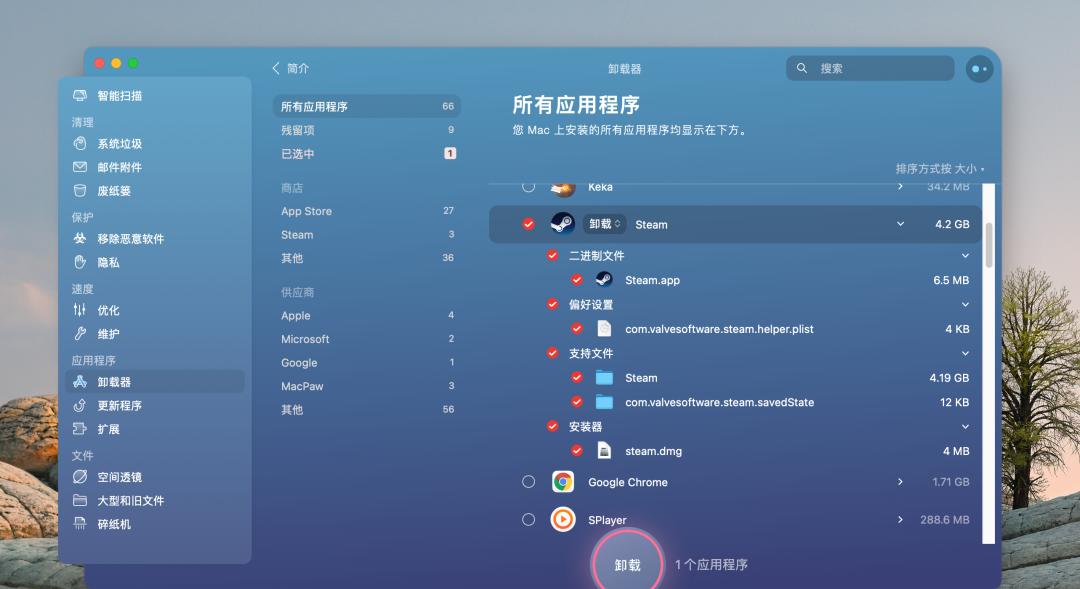
还有一些软件无法像这样卸载,比如 Adobe 的「桌面创意应用程序」,需要通过自身的卸载器来卸载,其实蛮恶心的。
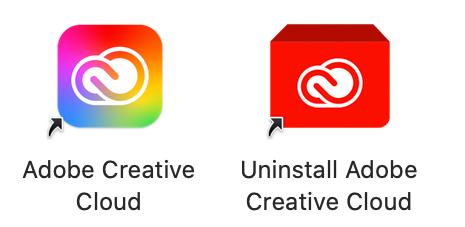
哎,如果大家都上架 App Store 那该多好。